У туториалу 3 видели смо како треба радити са Тект-омСвојство етикета и образаца. Ако утврдите да је фонт или величина налепница премала за читање, можете је изменити из поља својстава налепнице. Тамо пронађите опције слова, величине и промените њихове вредности у складу са тим. То је врло лаган задатак и може се лако вежбати. Стога ћемо прећи на веома важан део било којег програмског језика; Променљиве.
Али шта су променљиве? Варијабла је празно складиште где можетечувајте бројеве, слова или жице за даљу употребу. Да бисмо извршили различите процене бројева или низова, сваки број или низ чувамо у променљивој. Променљива може да похрани један број или низ. За више бројева или низова може се користити више променљивих. Након што похранимо бројеве у променљиве, можемо да додамо или одузмемо или помножимо променљиве да бисмо извели одговарајуће акције на тим бројевима. Научимо прво да декларишемо променљиве у ВБ и како да им доделимо вредност. Размотрите број линија написаних у наставку:
Дим број1 Као цео број
Дин број2 Као цео број
број1 = 3
број2 = 4
Шта смо урадили? Па, управо сте истражили кроз свој први ВБ.нет програм. А сад да разбијемо шифру да бисмо боље разумели ствари.
Замутити означава Дименсион, променљив тип. Писањем Дим-а показујемо ВБ-у да се ствара варијабла. Стога, кад год започнете са декларацијом променљиве, не заборавите да напишете Дим. Али запамтите, ова реч ће се мењати променом типа променљивих. Ускоро ћемо покрити различите врсте променљивих.
број1 / број2 нису ништа друго него имена променљивих. Име смо додијелили празном простору за складиштење тако да их можемо упутити док чувамо податке у њих. Ако можете видети задња два ретка кодирања, додијелили смо вриједност „3“ на број1 помоћу израза „број1 = 3“. Према томе, додељели смо вредност 3 у празан простор означен именом „нумбер1“. Слично објашњење иде и са бројем2.
Интегер је тип променљиве. Као што знамо, и бројеви и низови могу се сачувати у променљиве. Кажемо ВБ-у да ће наше променљиве задржати вредност у облику броја тако што ћемо на крају написати тип података Интегер. Више о различитим типовима података биће обухваћено у наредној сесији.
Али где да ставим овај код? Морамо да причврстимо овај код на дугме да бисмо извршили било коју радњу. Да видимо сада како се то може учинити. Креирајте нови пројекат који садржи Форм и додајте му Тектбок и дугме као што смо видели у Туториал 2. Дугме мора навести коју функцију обавља. Тренутно се на дугмету приказује „дугме“ као текст на њему. Промените га у „Додај два броја“ користећи својство текста. То се може учинити на сличан начин као на етикети, о чему смо сазнали у Туториалу 3.
Ваш образац мора изгледати овако:

Сада двапут кликните на дугме док је изабрано и на екрану ће се појавити нови прозори. Овај прозор је познат као Прозор кодирања. Сигурно виђате овако нешто:
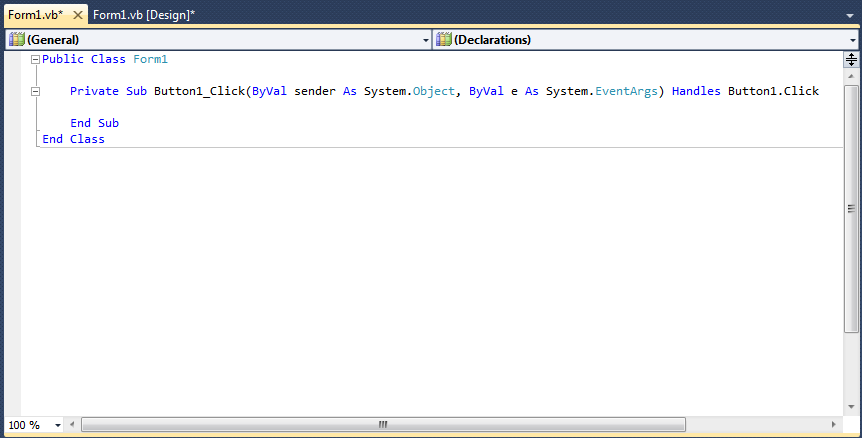
Немојте се превише збунити са кодирањем. Кликните на отворени простор између „Привате Суб" и "Енд Суб"Тако да курсор пада унутра. Али шта је све ово? Ко је написао овај део кода? О томе ћемо сазнати у следећем водичу. Зато останите са нама!
За сва питања слободно нам пишите. Да бисте добили обавештења када буде објављен следећи водич, пријавите се на наше вести или нас пратите Фејсбук.













Коментари